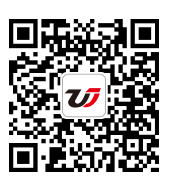你是否遇到這種情況����,就是在給word文檔添加頁腳頁碼時��,這些頁腳頁碼經(jīng)常不聽我們的使喚����,總是亂編碼�����,這是什么情況呢?如果想要了解的朋友���,接下來我們就來看一看如何正確的設(shè)置頁腳頁碼��。
word頁腳頁碼設(shè)置——word頁腳頁碼設(shè)置的方法
1���、為文檔添加頁碼
先來普及下為文檔添加頁碼的常規(guī)方法:假設(shè)我們現(xiàn)在為在文檔的頁腳中間位置添加頁碼���,可以這樣操作:
依次單擊【插入】-【頁碼】-【頁面底端】-【普通數(shù)字2】。
選中【普通數(shù)字2】后��,Word就會在頁腳中添加一個頁碼���,并進入頁眉頁腳編輯狀態(tài)�����。此時可以對頁碼進一步進行編輯���。
2、設(shè)置頁碼格式
前面選擇的【普通數(shù)字2】頁碼格式是在頁腳中添加一個普通阿拉伯數(shù)字��,并在頁腳中居對齊的效果�����。在頁眉頁腳編輯狀態(tài)下��,可以對添加到頁腳中的頁碼進行格式編輯:
選中頁碼,可以通過【字體】功能組調(diào)整頁碼的字號大小���、字體���、顏色等,通過【段落】功能組可調(diào)整頁碼的對齊方式等;
如果想顯示“第幾頁”的效果�����,可以直接在頁碼的前后輸入文字即可��。
另外�,如果想改變頁碼的編碼格式,可以選中頁碼�����,依次單擊【頁碼】-【設(shè)置頁碼格式】:
在彈出的【頁碼格式】對話框中����,選擇合適的編號格式:
如果想設(shè)置當前頁碼的起始值�����,可以在上圖中的【啟始頁碼】項中直接進行設(shè)定。
3����、設(shè)置首頁不同的用法
有的朋友習慣在文檔前加一個封面,在第2頁開始寫正文�����,此時為文檔添加頁碼�,希望在第1頁的封面中不顯示頁碼,而第2頁的正文頁碼顯示頁碼為1�,此時該如何設(shè)置呢?
第1步:在頁腳中添加頁碼,方法可以參照第1小節(jié);
第2步:添加頁碼后��,在【頁眉和頁腳工具】選項卡中選擇【首頁不同】前的復(fù)選框��,此時第1頁中的頁碼不再顯示��,但第2頁中的頁碼顯示仍為2��。
第3步:設(shè)置頁碼格式�����。調(diào)出【頁碼格式】設(shè)置對話框(方法參照第2小節(jié))�����,將頁碼【起始頁碼】的值設(shè)置為0,即在第1頁的頁碼值設(shè)置為從0開始且不顯示���,這樣����,第2頁的正文就從1開始顯示了��。
4�����、為奇偶頁頁碼設(shè)置不同格式
對于需要雙面打印并側(cè)裝訂的長篇文檔�,為了閱讀方法,有時需要將奇偶頁的頁碼都顯示在遠離裝訂線的頁腳“外側(cè)”��。
像這種奇數(shù)頁在頁面中右對齊而偶數(shù)頁左對齊的設(shè)置��,屬于【奇偶頁不同】的一種應(yīng)用�����。其設(shè)置方法是:
第1步:添加一個空白頁腳�����,并選擇【奇偶頁不同】����,此時在奇數(shù)頁會有【在此處鍵入】的提示文字,而偶數(shù)頁的提示文字則不顯示�,如下圖:

第2步:為奇偶頁分別添加頁碼。先定位到奇數(shù)頁����,選中提示文字,按下【Ctrl+R】設(shè)置為右對齊��,然后單擊【頁碼】-【當前位置】-【普通數(shù)字】��,添加一個普通頁碼;再轉(zhuǎn)到偶數(shù)頁頁腳��,再次添加一個普通數(shù)字頁碼�,并確保頁碼為左對齊。
word中怎樣在頁腳里隨意改頁碼的頁數(shù)
在Word中���,默認為一節(jié)��,每節(jié)的頁碼是連續(xù)的�,若想在一個Word文檔中,前�、后分兩個部分,分別插入不連續(xù)的頁碼��,必須插入分節(jié)符�,使其分為二節(jié),這樣就可以單獨設(shè)置頁碼����。
操作步驟:
1、將光標放在要重新開始頁碼編號頁的首部�,單擊頁面布—->分隔符—->分節(jié)符—->下一節(jié);
2、在該頁的頁腳處雙擊鼠標��,進入頁腳編輯狀態(tài)�����,單擊頁眉和頁腳—->鏈接到前一條頁眉按鈕���,斷開與前一節(jié)的聯(lián)系;
3�����、單擊頁眉和頁腳工具設(shè)計—–>頁碼—–>設(shè)置頁碼格式;
4�����、彈出頁碼格式對話框�,在編號格式處選擇羅馬數(shù)字格式;在頁碼編號處選擇起始頁碼����,輸入框中輸入1;
5、單擊頁眉和頁腳工具設(shè)計—–>頁碼—–>頁面底端—-普通數(shù)字2即可�����。
以上就是word頁腳頁碼如何設(shè)置的所有內(nèi)容����,在設(shè)置頁腳頁碼的過程當中,有時候經(jīng)常會出錯�����,這時大家一定要有耐心��,否則心越煩�����,頁碼越亂。如果大家還想了解更多與之有關(guān)的內(nèi)容���,歡迎關(guān)注我們文軍營銷的官網(wǎng)����。
推薦閱讀
word頁碼怎么設(shè)置 不同位置的word頁碼設(shè)置方法 | 文軍營銷③取消鏈接到前一節(jié)頁眉,雙擊第三頁頁碼,設(shè)計—導(dǎo)航—鏈接到前一條頁眉(點擊及去除),雙擊正文部分即退出頁眉頁腳,雙擊頁碼部分即進入設(shè)計選顯卡�。如果出現(xiàn)下圖中的情況,要將“鏈接到前一條頁眉”點掉:(其目的是,讓該頁和前一頁失去聯(lián)系,這樣在刪除前一頁頁碼的時候,第三頁以后的頁碼不會也跟著被刪掉了)。 ④...word怎么插入頁碼 word頁碼設(shè)置小技巧 | 文軍營銷第二步:將光標定位在第3頁,視圖→頁眉和頁腳→(這時出現(xiàn)工具欄)點工具欄上的“在頁眉和頁腳間切換”按鈕→再點“鏈接到前一個”按鈕→關(guān)閉工具欄; 第三步:仍將光標定位在第3頁,插入→頁碼→格式→起始頁碼設(shè)置為1→確定; 第四步:雙擊第2頁的頁腳,直接刪除第2頁的頁碼��。 如何在Word中設(shè)置不同的頁碼 這是...word頁碼不連續(xù) word頁碼不連續(xù)怎么辦 | 文軍營銷選中續(xù)前節(jié)之后,確定即可,這時候發(fā)現(xiàn),整篇文檔頁碼終于恢復(fù)正常了���。如果你出現(xiàn)多個“分節(jié)符”的地方,就重復(fù)以上操作就可以了�����。 word頁眉頁腳設(shè)置 1. 打開word文檔,輸入文章后,按插入,圖片鼠標指著的那里 2. 然后在上面欄目那里找到頁眉頁腳 3. 然后會出現(xiàn)頁眉的樣式,選一個自己要的 4. 然后輸入自己想寫的內(nèi)容 5...如何設(shè)置頁碼 word中如何從指定頁開始設(shè)置頁碼 | 文軍營銷如何設(shè)置頁碼——word中如何從指定頁開始設(shè)置頁碼 1�����、在第2頁頁末,插入-〉分隔符-〉在分節(jié)符里選擇下一頁��。注意:如果已插入分頁符,或者插入“手動”分頁符(或硬分頁符),請事先刪除分頁符�����。 2���、視圖-〉頁眉和頁腳-〉在頁腳插入頁碼�����。 3、編輯頁腳頁碼�����。word插入頁碼 word中插入等編輯頁碼方法大全 | 文軍營銷1)microsoftword將自動刪除整篇文檔的頁碼����。如果要刪除文檔中某一部分的頁碼,就必須將文檔分節(jié),并斷開節(jié)之間的連接。 2)如果文檔首頁頁碼不同,或奇���、偶頁的頁眉或頁腳不同,就必須分別刪除不同的頁眉或頁腳�。 word其他常用隱藏技能 1����、“alt”鍵 這個按鍵相信大家都熟悉不過了,平?�?赡芪覀冇玫牟欢?但是在word里面...word插入頁碼 在word中直接插入頁碼的方法是什么 | 文軍營銷頁碼如何從第二頁開始插入 大家都知道如何從第一頁開始插入頁碼,但是如果從第二頁開始插入呢?從第二頁開始插入就會變得稍微復(fù)雜一點點了�。 ①選擇“插入-頁碼”,在頁眉與頁腳中選擇”頁碼”然后在對應(yīng)位置插入頁碼�����。注意這時候頁碼從第二頁開始設(shè)置���。這個時候的設(shè)置一定要細心��。
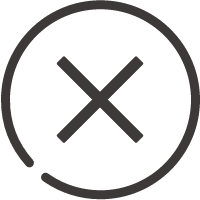
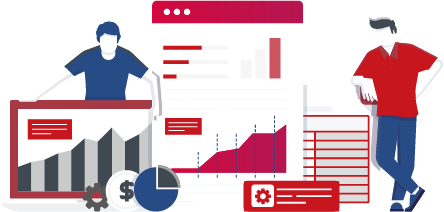
![]()

 400-685-0732(7x24小時)
400-685-0732(7x24小時) 關(guān)注文軍
關(guān)注文軍